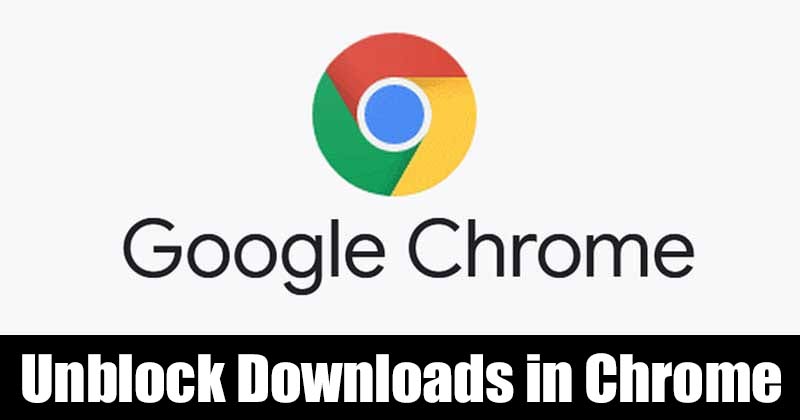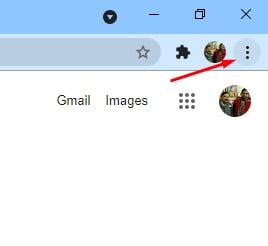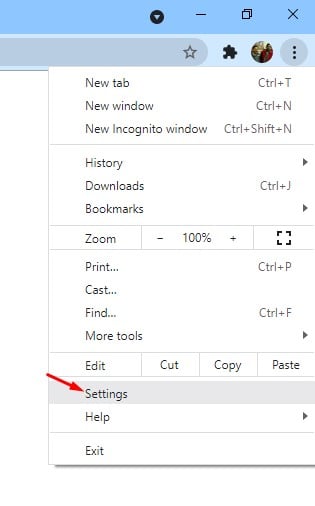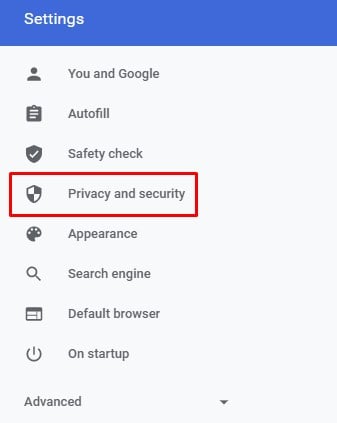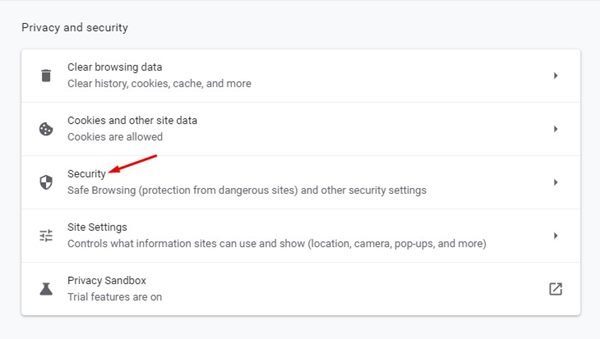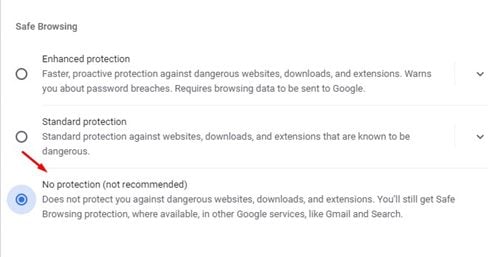Αποτρέψτε το Chrome από τον αποκλεισμό των λήψεων!
Το Google Chrome είναι ίσως το καλύτερο πρόγραμμα περιήγησης ιστού για λειτουργικά συστήματα επιτραπέζιων υπολογιστών και κινητών. Σε σύγκριση με όλα τα άλλα προγράμματα περιήγησης ιστού για επιτραπέζιους υπολογιστές, το Chrome προσφέρει περισσότερες δυνατότητες και επιλογές. Σας παρέχει επίσης πολλά χαρακτηριστικά ασφαλείας.
Εάν χρησιμοποιείτε το Google Chrome για λίγο, ίσως γνωρίζετε ότι το πρόγραμμα περιήγησης ιστού αποκλείει αυτόματα τις λήψεις που θεωρεί ότι είναι ύποπτες. Επίσης, απαγορεύονται επίσης πολλαπλές λήψεις. Όλα αυτά τα πράγματα έχουν γίνει για τη βελτίωση της ασφάλειας.
Παρόλο που το Google Chrome έχει σχεδιαστεί για να εντοπίζει και να αποκλείει αυτόματα τις λήψεις που θεωρεί μη ασφαλείς, μερικές φορές αποκλείει περιεχόμενο από αξιόπιστους ιστότοπους χωρίς λόγο.
Επομένως, εάν είστε επίσης απογοητευμένοι με τη δυνατότητα αποκλεισμού αυτόματης λήψης του Chrome, ίσως θελήσετε να την απενεργοποιήσετε. Σε αυτό το άρθρο, θα μοιραστούμε έναν οδηγό βήμα προς βήμα για το πώς να σταματήσετε το Google Chrome από τον αποκλεισμό των λήψεων.
Γιατί το Chrome απέκλεισε τις λήψεις;
Λοιπόν, προτού σταματήσετε το Chrome να αποκλείει τις λήψεις, θα πρέπει να γνωρίζετε γιατί το Chrome αποκλείει τις λήψεις. Αυτός είναι ο λόγος για τον οποίο γίνεται λήψη του Chrome Blocks
- Το Google Chrome αποκλείει τη λήψη από ιστότοπους που θεωρεί ότι δεν είναι ασφαλείς για τους χρήστες. Επομένως, το Chrome αποκλείει τη λήψη για όλους τους βάσιμους λόγους.
- Πολλοί ιστότοποι εξαπατούν τους χρήστες να κατεβάσουν κακόβουλο λογισμικό χρησιμοποιώντας εντυπωσιακά κουμπιά λήψης. Εάν το Chrome εντοπίσει τέτοια συμβάντα, θα αποκλείσει αυτόματα τις λήψεις.
Αυτοί είναι οι δύο πιο πιθανοί λόγοι για τους οποίους το Chrome αποκλείει τις λήψεις. Επομένως, εάν δεν έχετε ιδέα για την ασφάλεια και εάν δεν χρησιμοποιείτε λογισμικό ασφαλείας, είναι προτιμότερο να αφήσετε το Chrome να αποκλείσει ύποπτες λήψεις.
Βήματα για να σταματήσετε το πρόγραμμα περιήγησης Chrome από τον αποκλεισμό των λήψεων
Σπουδαίος: Βεβαιωθείτε ότι το πρόγραμμα περιήγησής σας Google Chrome είναι ενημερωμένο πριν ακολουθήσετε τα βήματα. Για να ενημερώσετε το πρόγραμμα περιήγησης Chrome, κάντε κλικ Τρεις τελείες > Βοήθεια > Σχετικά με το Google Chrome .
Βήμα 1. Πρώτα απ 'όλα, εκκινήστε το πρόγραμμα περιήγησης Google Chrome στον επιτραπέζιο υπολογιστή σας. Μετά από αυτό, κάντε κλικ στις τρεις τελείες όπως φαίνεται στην παρακάτω εικόνα.
Το δεύτερο βήμα. Από τη λίστα επιλογών, κάντε κλικ στο « Ρυθμίσεις ".
Το τρίτο βήμα. Στο δεξιό τμήμα του παραθύρου, κάντε κλικ στην επιλογή Επιλογή “Απόρρητο και ασφάλεια” .
Βήμα 4. Στο δεξί παράθυρο, κάντε κλικ στην επιλογή Ασφάλεια ".
Βήμα 5. Στην επόμενη σελίδα, επιλέξτε "Χωρίς προστασία (Δεν συνιστάται)".
Αυτό είναι! Τελείωσα. Από εδώ και στο εξής, το Chrome δεν θα αποκλείει τυχόν λήψεις από κανέναν ιστότοπο.
Οπότε, αυτός ο οδηγός είναι σχετικά με το πώς να σταματήσετε το Google Chrome από τον αποκλεισμό των λήψεων. Ελπίζω αυτό το άρθρο να σας βοήθησε! Παρακαλώ μοιραστείτε το και με τους φίλους σας. Εάν έχετε οποιεσδήποτε αμφιβολίες σχετικά με αυτό, ενημερώστε μας στο πλαίσιο σχολίων παρακάτω.